
形位公差包括形状公差和位置公差,机械加工后零件的实际形状或相互位置与理想几何体规定的形状或相互位置不可避免地存在差异,形状上的差异就是形状误差,相互位置的差异就是位置误差,这类误差影响机械产品的功能,设计时应规定相应的公差并按规定的符号标注在图样上,即标注所谓的形位公差。
单击“尺寸标注”工具栏中的“基准特征”按钮 ,然后单击模型的一条边线,并在拖曳后单击,打开“创建基准”对话框,输入基准符号,如A或B等,即可创建基准特征,如图8-89所示。
,然后单击模型的一条边线,并在拖曳后单击,打开“创建基准”对话框,输入基准符号,如A或B等,即可创建基准特征,如图8-89所示。

图8-89 创建“基准特征”操作
单击“尺寸标注”工具栏中的“形位公差”按钮 ,然后单击模型的一条边线,并在拖曳后单击,打开“形位公差”对话框,根据需要选择“公差特征修饰符”
,然后单击模型的一条边线,并在拖曳后单击,打开“形位公差”对话框,根据需要选择“公差特征修饰符” ,输入公差值,然后设置参考的“基准特征”(输入基准特征符号),单击“确定”按钮,即可创建形位公差,如图8-90所示。
,输入公差值,然后设置参考的“基准特征”(输入基准特征符号),单击“确定”按钮,即可创建形位公差,如图8-90所示。
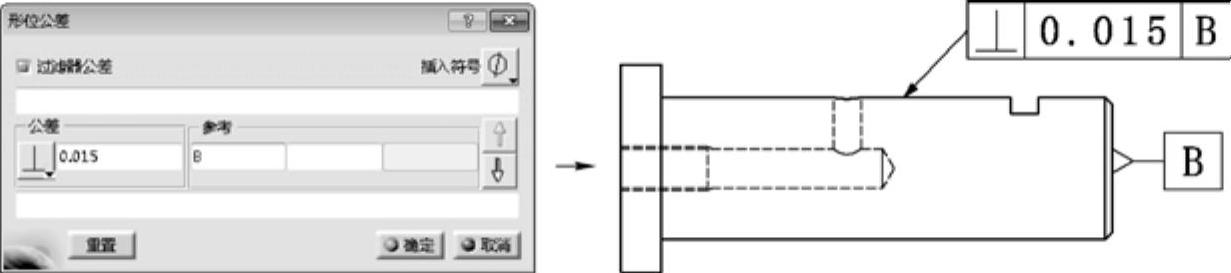
图8-90 创建“形位公差”操作
下面解释一下“形位公差”对话框中部分选项的作用。(www.xing528.com)
 “过滤器公差”复选框:若勾选此复选框,将根据选中的对象过滤形位公差图标符号列表,而只保留可用的符号(否则显示所有符号)。
“过滤器公差”复选框:若勾选此复选框,将根据选中的对象过滤形位公差图标符号列表,而只保留可用的符号(否则显示所有符号)。
 “插入符号”下拉列表框:用于在不同文本框中插入可用的图形符号,如“直径”符号
“插入符号”下拉列表框:用于在不同文本框中插入可用的图形符号,如“直径”符号 、“最大材质条件”符号
、“最大材质条件”符号 、“最小材质条件”符号
、“最小材质条件”符号 、“投影公差”符号
、“投影公差”符号 等。
等。
 “上部文本”文本框:在“形位公差”上部添加说明性文本。
“上部文本”文本框:在“形位公差”上部添加说明性文本。
 “公差特征修饰符”下拉列表框:通过此下拉列表框,可设置公差符号,如“直形”
“公差特征修饰符”下拉列表框:通过此下拉列表框,可设置公差符号,如“直形” 、“平形”
、“平形”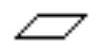 、“圆形”
、“圆形”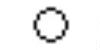 和“圆柱形”
和“圆柱形”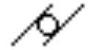 等形状公差符号,“直线轮廓”
等形状公差符号,“直线轮廓” 和“曲面轮廓”
和“曲面轮廓”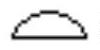 等形状和位置公差符号,“平行”
等形状和位置公差符号,“平行” 、“垂直”
、“垂直”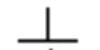 、“尖角性”
、“尖角性” 、“环向跳动”
、“环向跳动” 、“全跳动”
、“全跳动”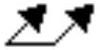 、“定位”
、“定位”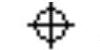 、“同心”
、“同心”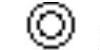 和“对称”
和“对称” 等位置公差符号。
等位置公差符号。
 “下一直线”按钮
“下一直线”按钮 :添加“下一条”形位公差(或切换“上一条”和“下一条”行为公差)。
:添加“下一条”形位公差(或切换“上一条”和“下一条”行为公差)。
 “下部文本”文本框:在“形位公差”下部添加说明性文本。
“下部文本”文本框:在“形位公差”下部添加说明性文本。
免责声明:以上内容源自网络,版权归原作者所有,如有侵犯您的原创版权请告知,我们将尽快删除相关内容。




